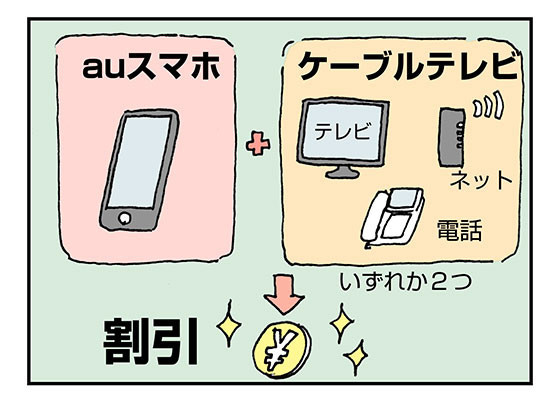GoProからリリースされた動画編集アプリ「Splice」は、iPhoneやiPadで本格的な動画編集を行うことが可能。以前に紹介したアプリ「Quik」よりも、より細かい編集をすることができます。動画編集の専門的な用語を知らなくても、アプリのシンプルなUIの画面を操作するだけでOK! さらにフリーサウンドも大量に内蔵されているので、動画に音楽をつけることもできます。
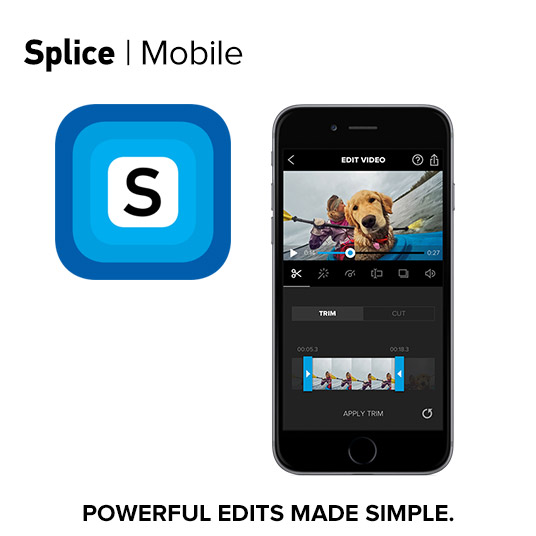
関連記事
プロのような仕上がりになるGoProの無料動画編集アプリ「Quik」
シンプルな操作性で本格編集
Spliceは、難しい用語を覚えなくても、直感的に使える動画編集アプリ。iOSに対応しており、iPhoneやiPadで使用可能。アプリ内の課金も無いのが嬉しいですね。Androidには現在のところ未対応なので、今後の登場に期待です。
操作の画面はシンプルで、初心者でもすぐに慣れるハンドリングの良さが特長。
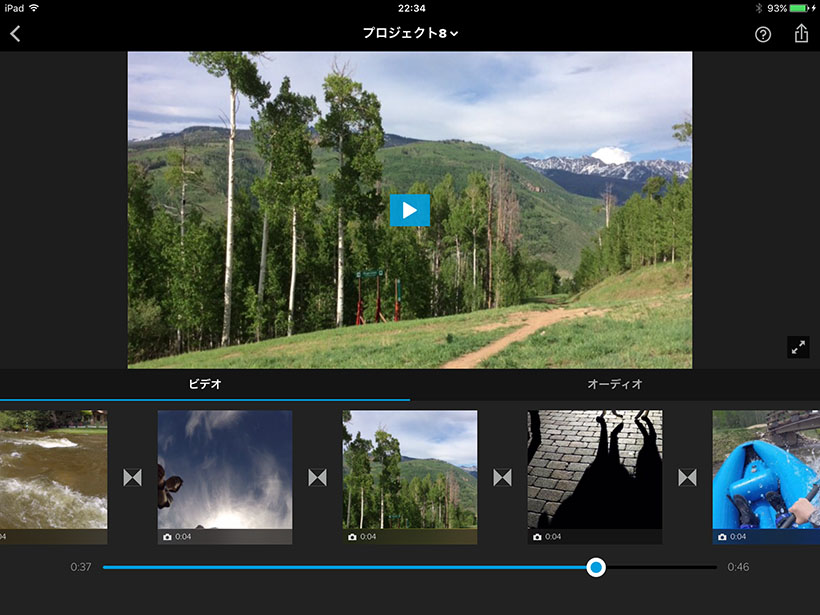
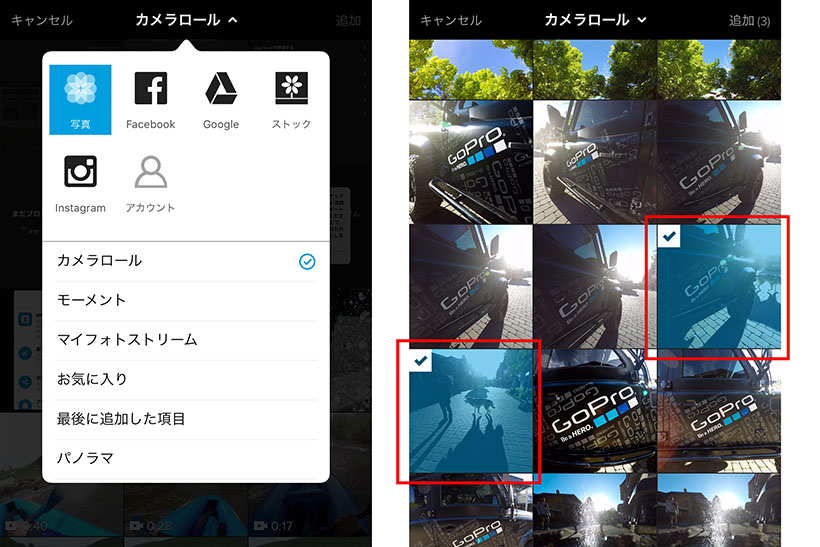
動画の切り取りやエフェクトは、タップし押したままにして並び替えをします。映像と映像をつなげるトラジションの変更も可能。
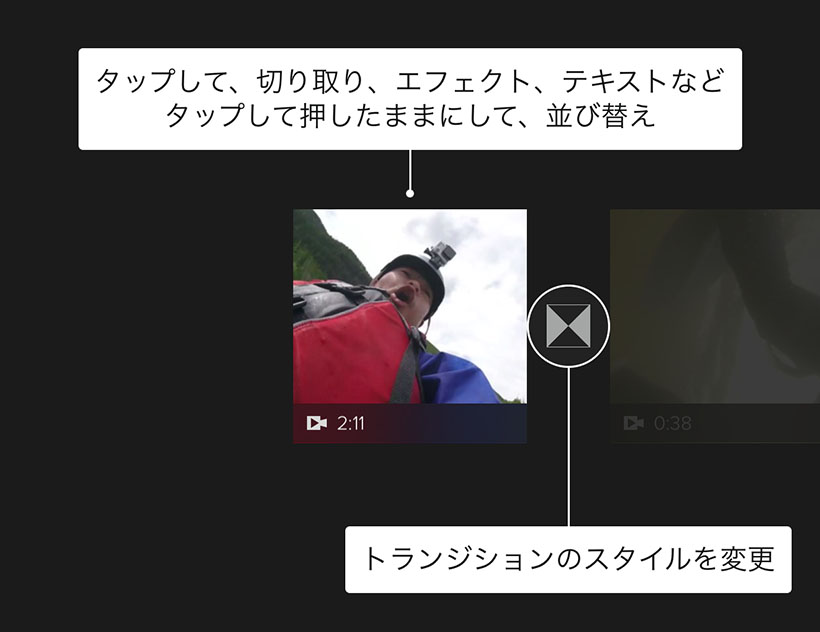
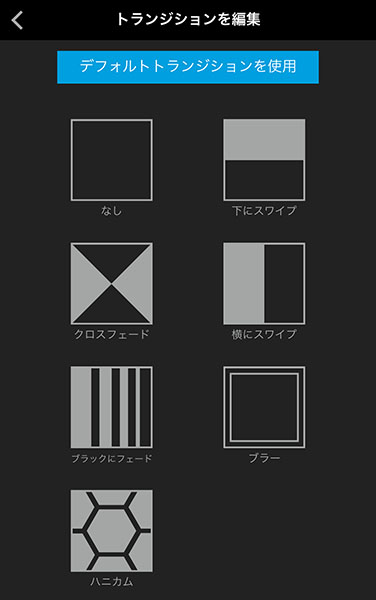
サウンドエフェクトは表現豊かな仕上がり
フリーサウンドは、ジャンルごとに数多く用意されています。iPhoneやiPad内のiTunesライブラリの読み込みも可能。オーディオの時間を動画の長さに合わせて調整できます。フェードインやフェードアウトも設定可能です。
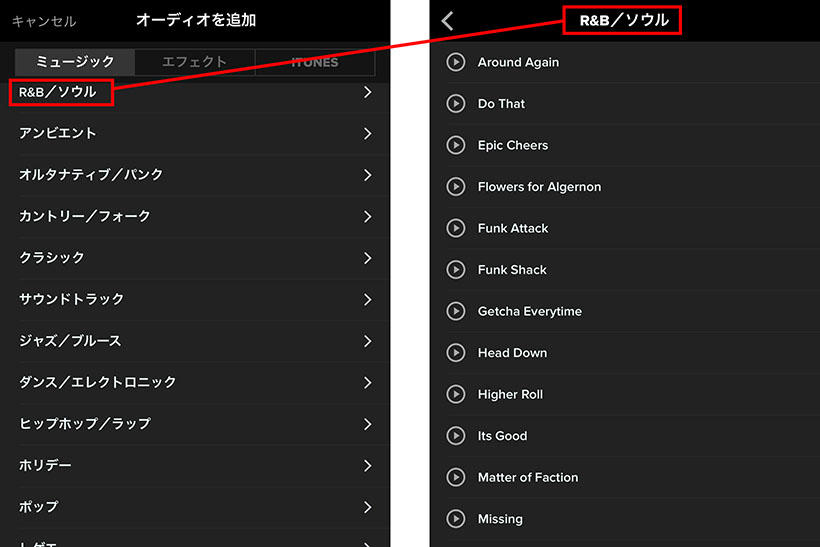
マイクを使い、ボイスレコーダーで録音したナレーションを入れられます。この作業をパソコンでやろうと思うと、機材やソフトが必要になりますが、このアプリではワンストップで軽快に進めます。
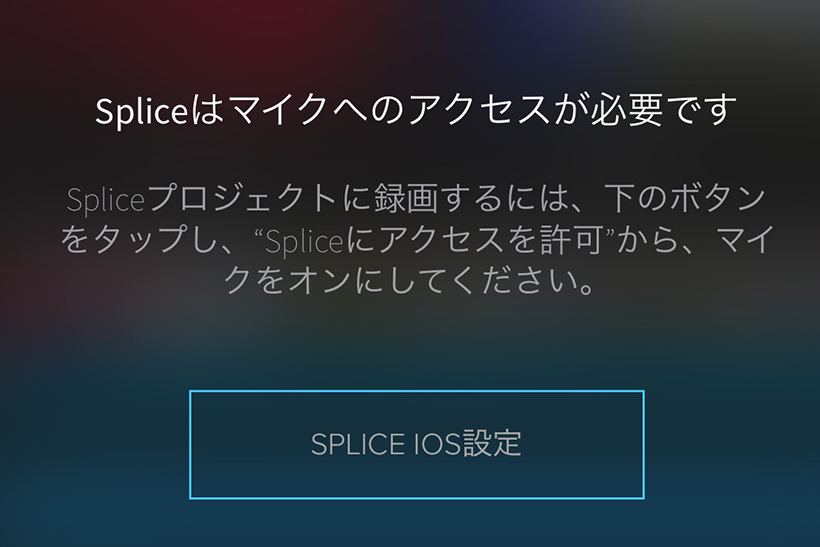
オーディオは2つ重ねて調整することができ、本格的な機能をシンプルな操作で使えます。音楽以外にもエフェクト音をつけることが可能で、「喝采」や「爆発音」など多彩なエフェクトを揃えています。映像を盛り上げたいときに使ってみましょう。
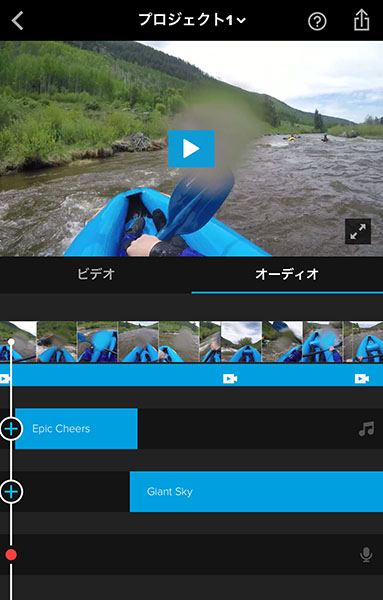
映像エフェクトでプロのようなムービー仕上げ
写真とビデオでは、エフェクトが異なります。ビデオは時間軸があるので、スローモーションなどの表現がより豊か。もちろんテキストを入れ込むこともできます。
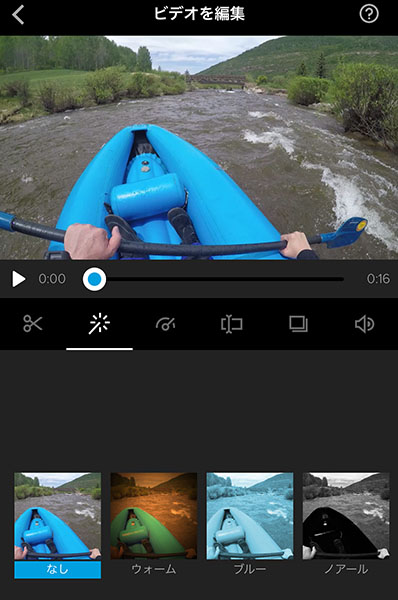
ここで効果的なテキストの使い方をご紹介しましょう。画面全体が文字で覆われ、「GO」の文字の箇所だけが窓のように映像が見えるテクニックです。まず文字のスペースを使ってベタ塗りの部分をつくります。次に「GO」の文字を入力し、再びスペースでベタ塗り部分をつくります。
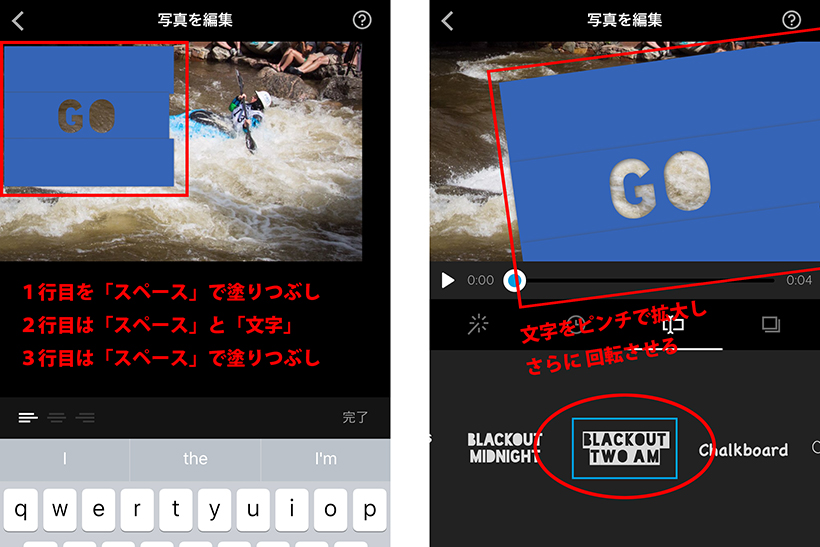
入力が済んだら指先でピンチの操作で拡大と斜めにし、画面内で配置をすれば出来上がりです。
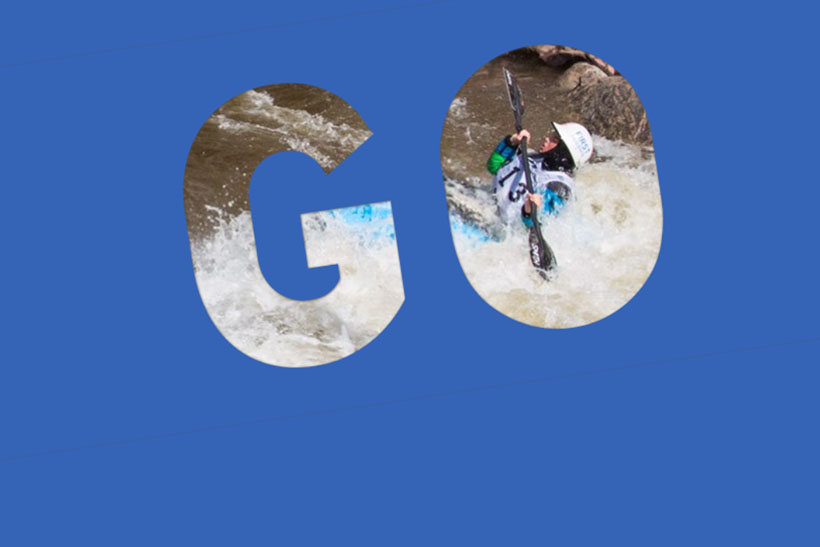
写真に効果をつける時は、モーションがおすすめ。写真のズームインやズームアウトは自動で仕上げてくれますが、手動で微調整することもできます。イメージに合わせて組み合わせるのも良いでしょう。
ムービーはSNSにアップしよう
ビデオが完成したらアプリ内からSNSにシームレスにアップできます。
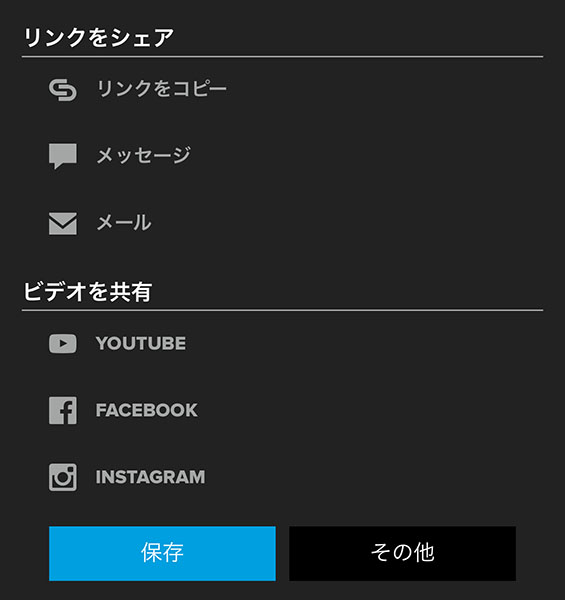
iPhone本体のローカルにも最大FullHDの高画質で保存できます。iPhoneの画面やテレビに映し出し、家族と共に思い出となるビデオを見るにも良いでしょう。
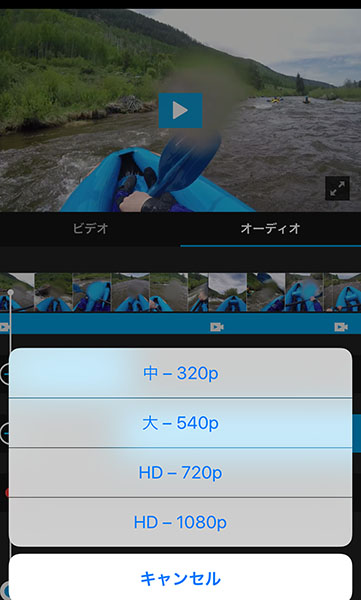
無料なのにパワフルなアプリ
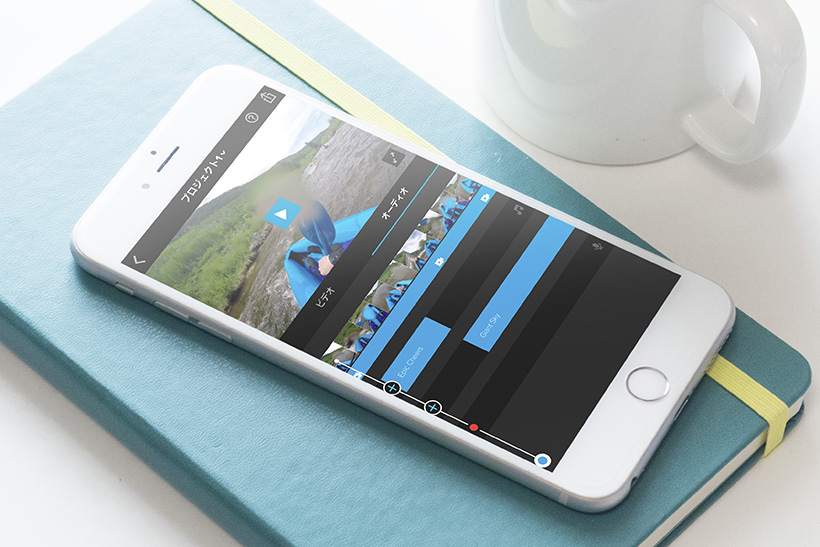
筆者はこれまで、ビデオ撮影しても編集作業が大変なので、たいていは撮りぱなしになっていましたが、Spliceのハイクオリティな仕上りには驚いてしまいました。シンプルな操作で本格的な動画が作れるので、思い出を素敵な「ムービー作品」として残すこともできます。ぜひ、みなさんもこの夏の思い出の動画をSpliceで仕上げてみてはいかがですか?